Med over seks millioner aktive brukere, kan det være vanskelig å finne et originalt navn på IMVU, det sosiale 3D-nettverket der brukere skaper unike avatarer. Dette fører ofte til at spillere blir lei av sitt første valg og til slutt forkaster hele avataren.
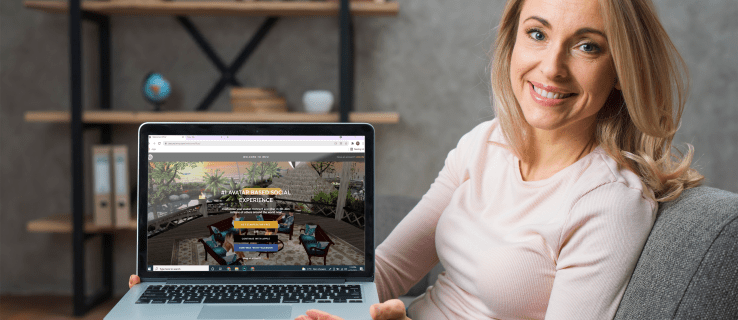
Heldigvis er det ingen grunn til å starte på nytt hver gang du ønsker en forandring. Når du først har funnet ut hvordan du endrer brukernavnet ditt på IMVU, er mulighetene endeløse. I denne artikkelen gir vi deg en steg-for-steg veiledning, sammen med en forklaring av kredittsystemet.
Slik endrer du brukernavnet ditt i IMVU fra datamaskinen
Det er dessverre ikke mulig å endre brukernavnet ditt direkte i IMVU-appen for iPhone. Den eneste måten å gjøre det på, er via kontosiden din. Du kan imidlertid bruke nettleseren din for å få tilgang til denne. Her er fremgangsmåten:
- Åpne Safari eller en annen nettleser du foretrekker.
- Gå til IMVU-kontosiden din.

- Klikk på «Kontoverktøy»-fanen øverst til høyre på skjermen.
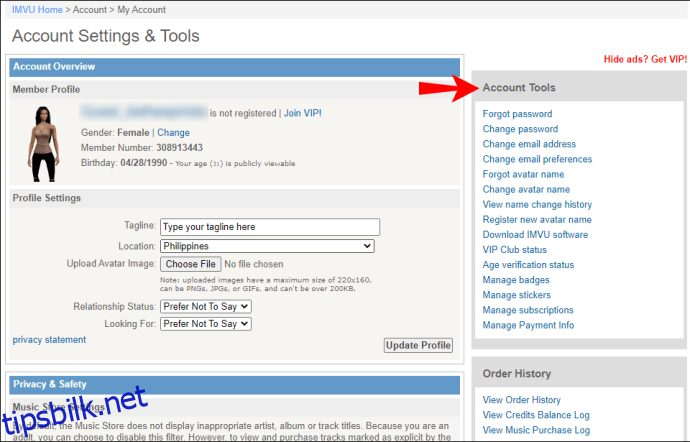
- Velg «Endre avatarnavn» fra nedtrekksmenyen.
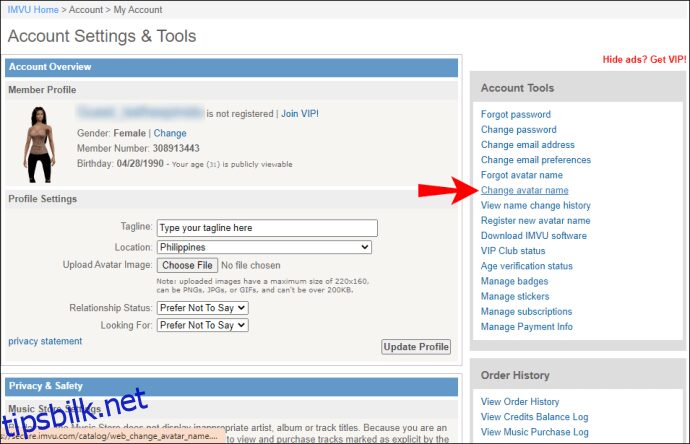
- Et nytt vindu vil åpnes. Fyll ut skjemaet ved å skrive inn ditt nåværende passord og det nye brukernavnet i de respektive feltene. Klikk på «Send inn» når du er ferdig.
- Bekreft endringen av brukernavnet ditt på nytt.
Selv om du ikke kan endre brukernavnet via iPhone-appen, kan du bruke den til å opprette en konto og tilpasse avataren din. IMVU Mobile er tilgjengelig gratis i App Store. Slik laster du ned appen:
- Trykk på App Store-ikonet for å åpne appen.
- Bla ned til «Apps»-fanen. Trykk på forstørrelsesglasset nederst til venstre på skjermen. Skriv «IMVU» i søkefeltet.
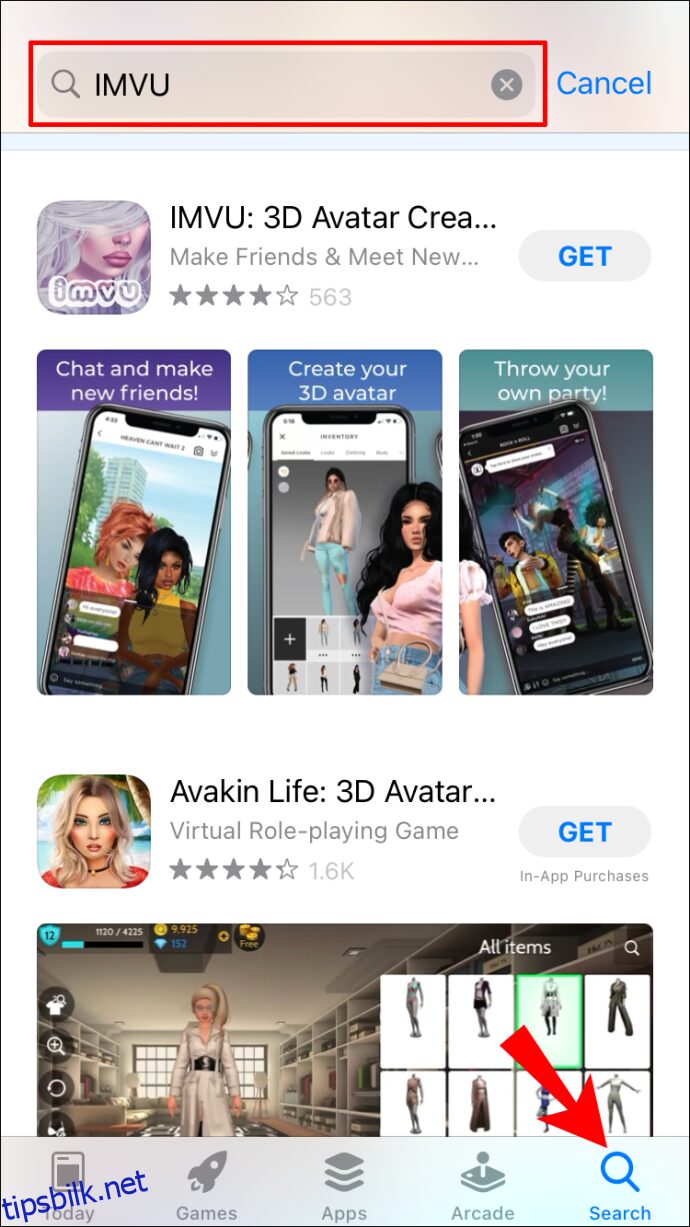
- IMVU Mobile vil vises som det øverste resultatet. Trykk på «Hent»-knappen ved siden av appen til høyre. Bekreft nedlastingen med din Apple-ID. Du kan også bruke Face ID eller Touch ID, avhengig av oppsettet ditt.
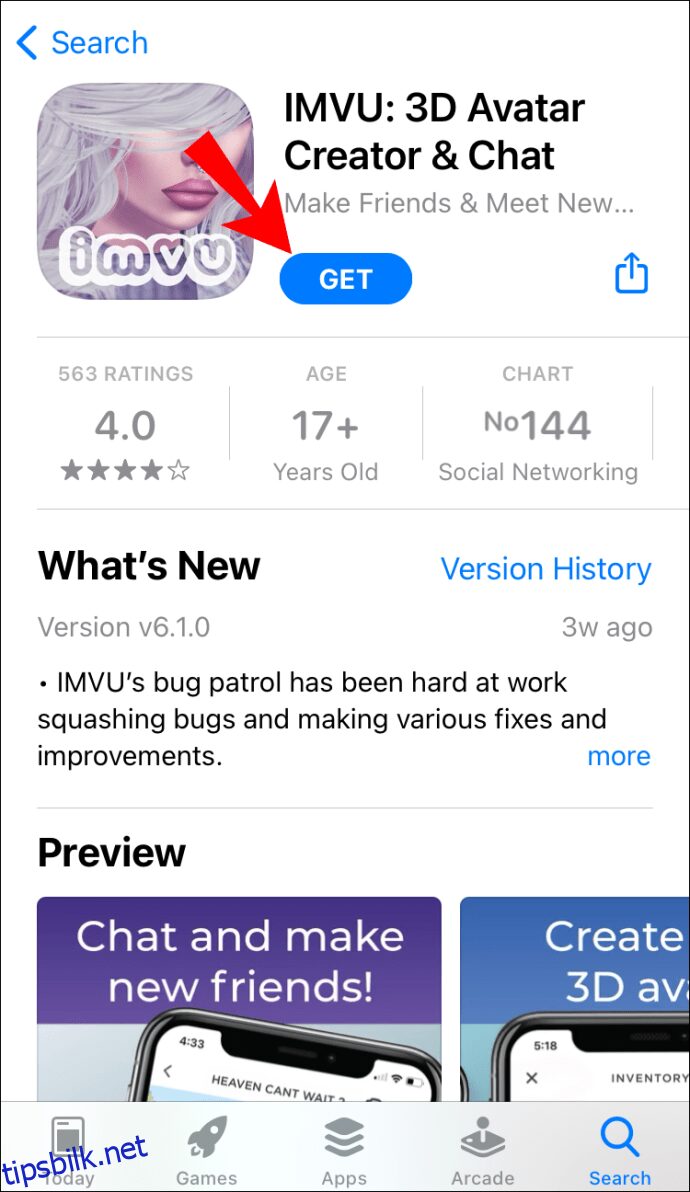
- Bruk din Facebook-konto eller e-post for å registrere deg.
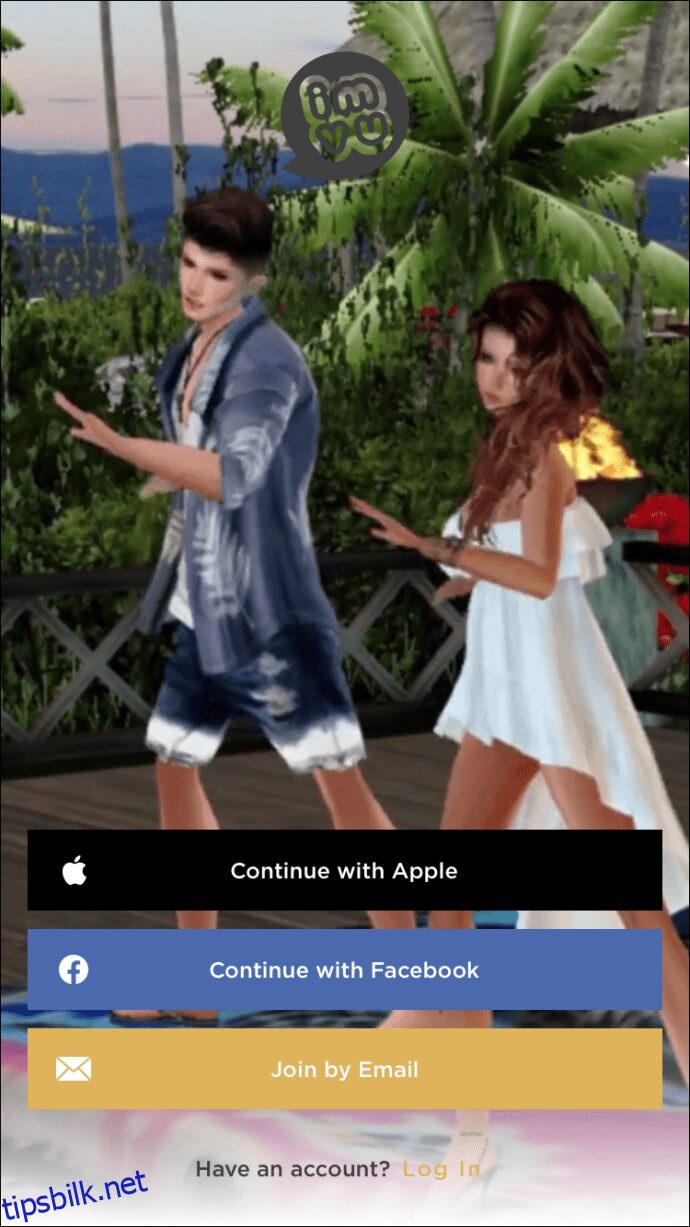
- Tilpass din IMVU-avatar.
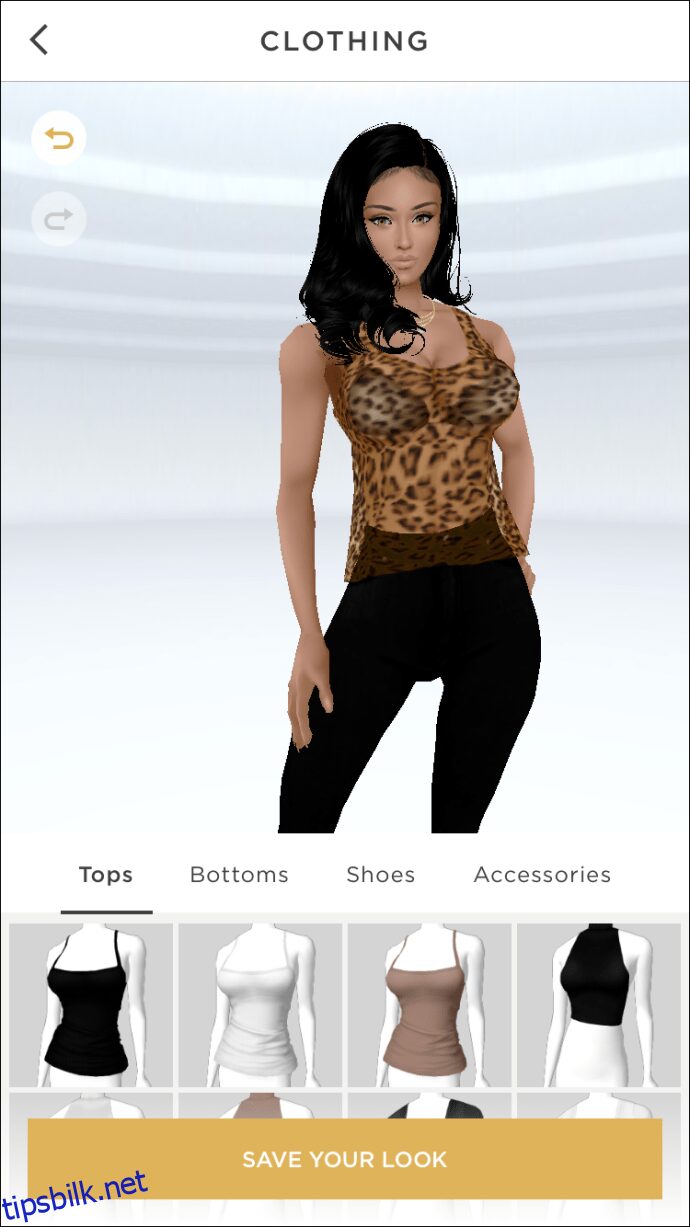
- Fyll inn nødvendig informasjon. Velg visningsnavn og passord.
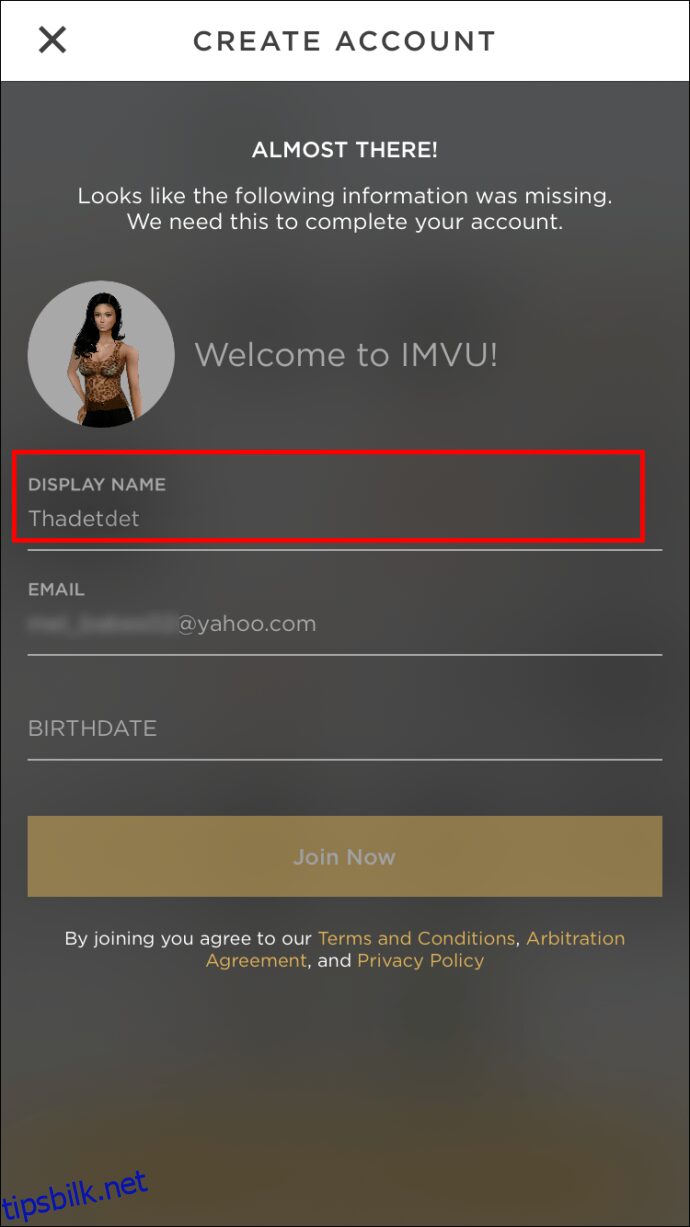
- Klikk på «Bli med nå» for å fullføre oppsettet av kontoen din.
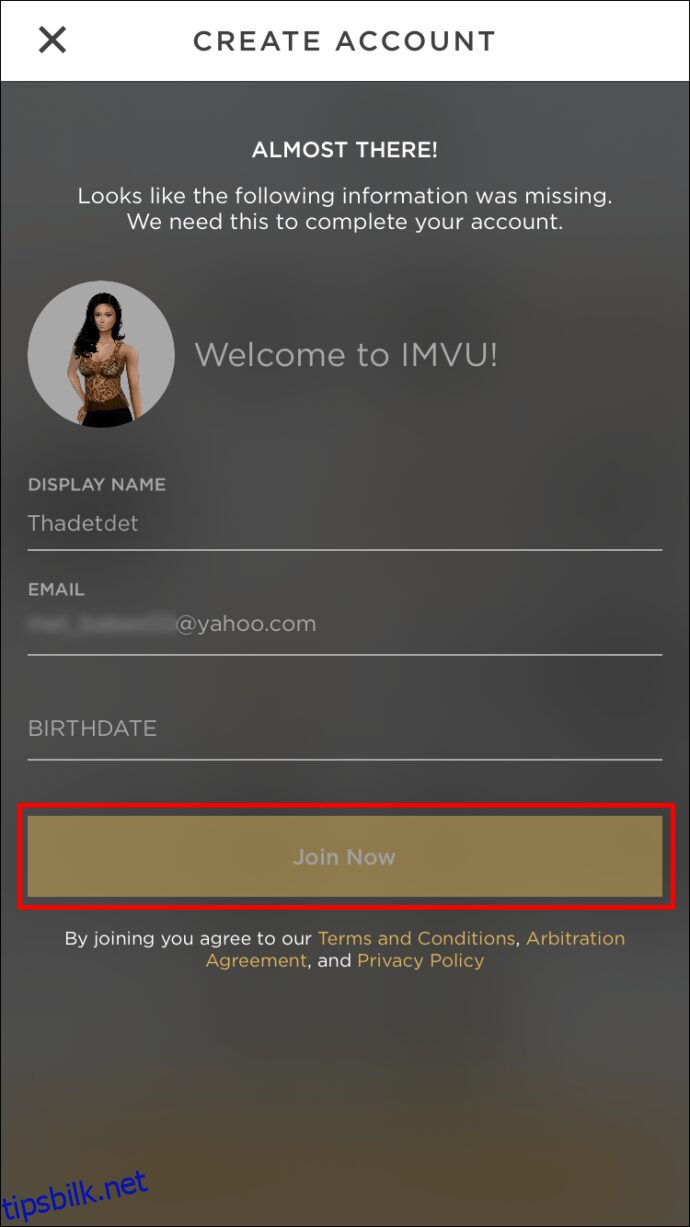
Hvordan endre brukernavnet ditt i IMVU Android-appen?
Akkurat som med iOS-enheter, kan du ikke bruke IMVU Android-appen for å endre brukernavnet ditt. For å gjøre det, må du logge inn på kontosiden din via en nettleser. Dette gjør du slik:
Selv om funksjonaliteten kan være begrenset, er ikke IMVU-mobilappen ubrukelig. I tillegg til å ha et mindre rotete grensesnitt, lar den deg administrere kontoen din på andre måter. Du kan for eksempel bruke den til å tjene eller kjøpe kreditter og laste ned oppgraderinger. Slik fungerer det:
Selv om selve brukernavnet ikke kan endres, har du muligheten til å endre visningsnavnet ditt i IMVU Mobile. Her er hvordan:
- Åpne IMVU-mobilappen.
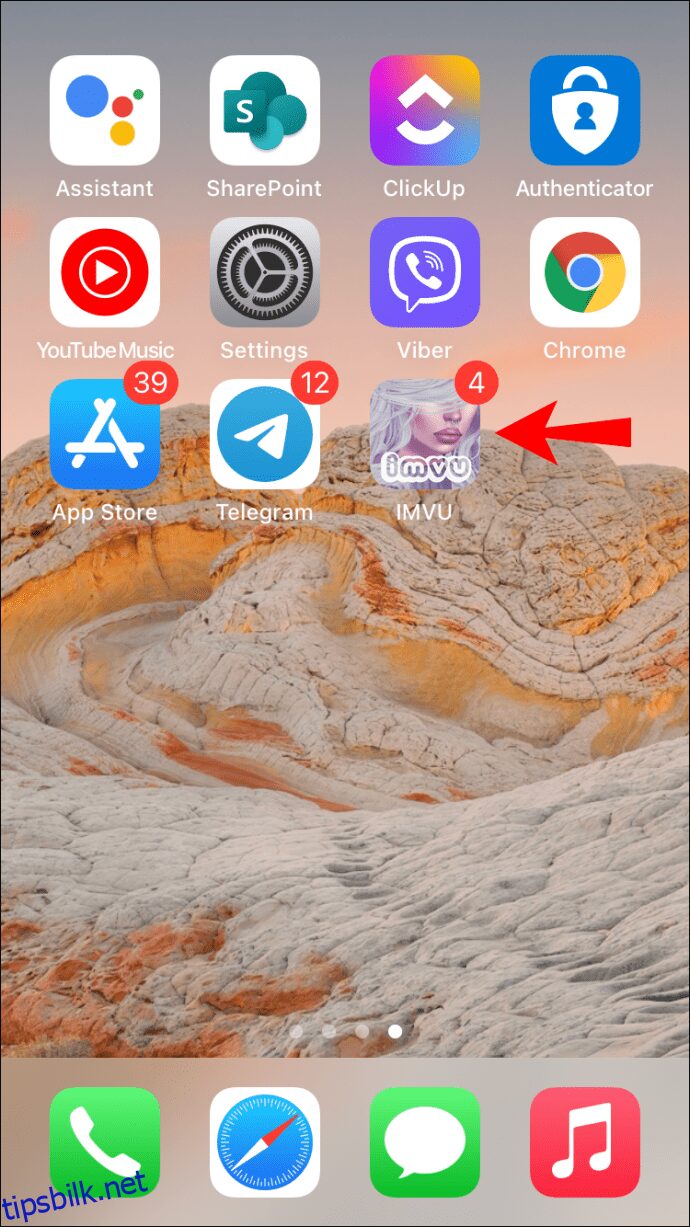
- Trykk på profilbildet ditt øverst til høyre på skjermen.
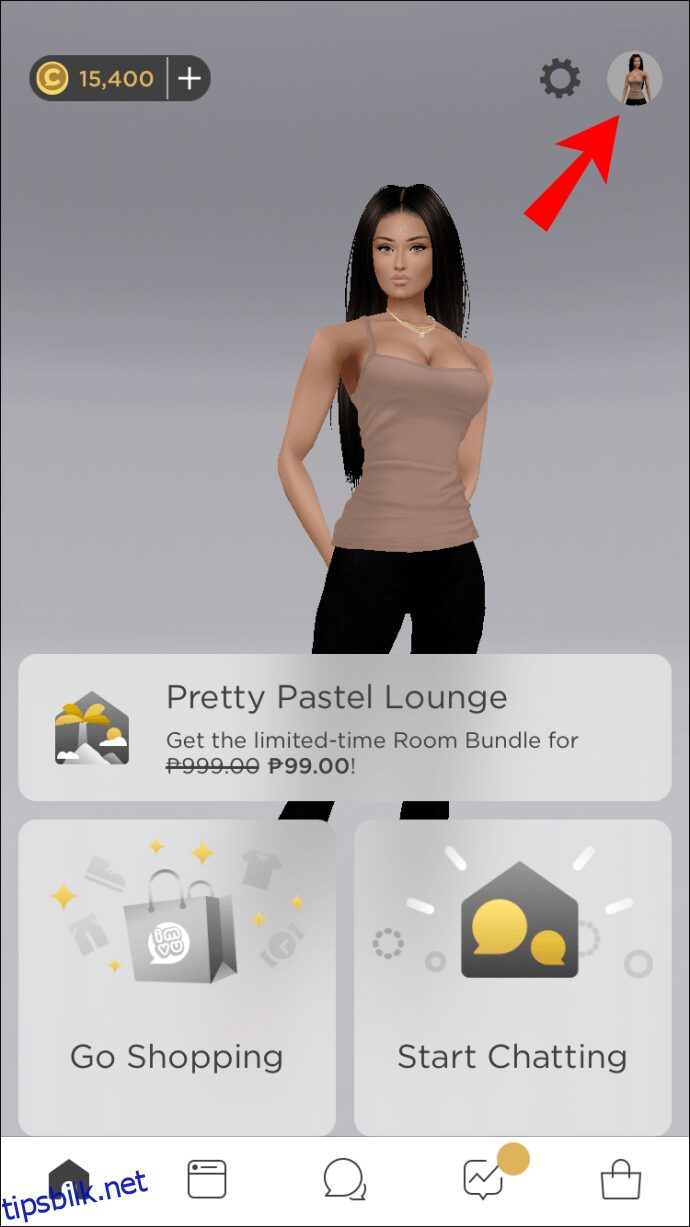
- Trykk på «Rediger»-knappen ved siden av avatarnavnet ditt til høyre.
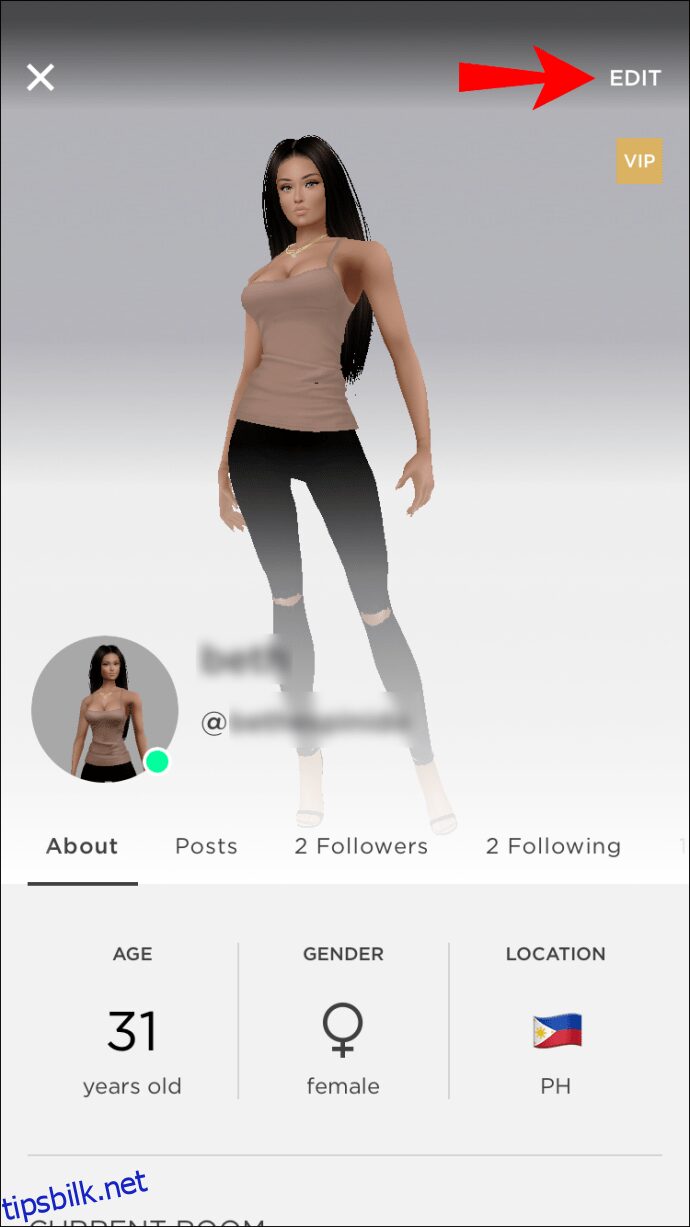
- Et popup-vindu vil dukke opp. Skriv inn ønsket visningsnavn. Du kan også legge til en ny slagord i feltet under.
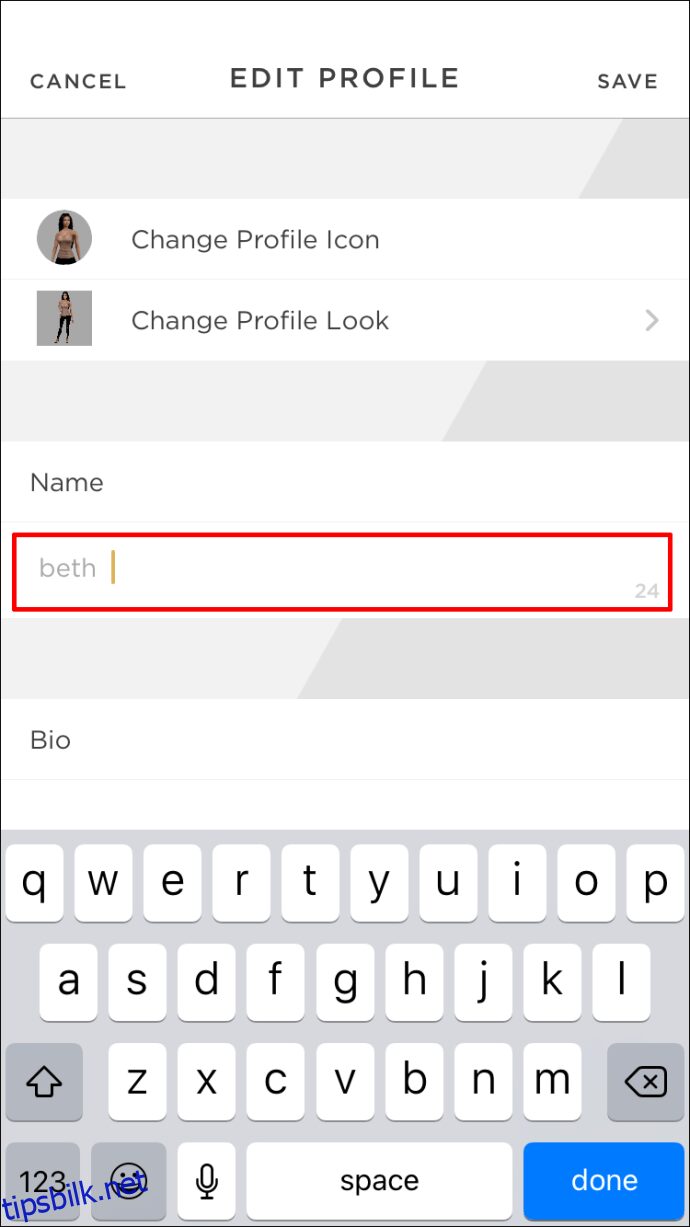
- Trykk på «Lagre endringer».
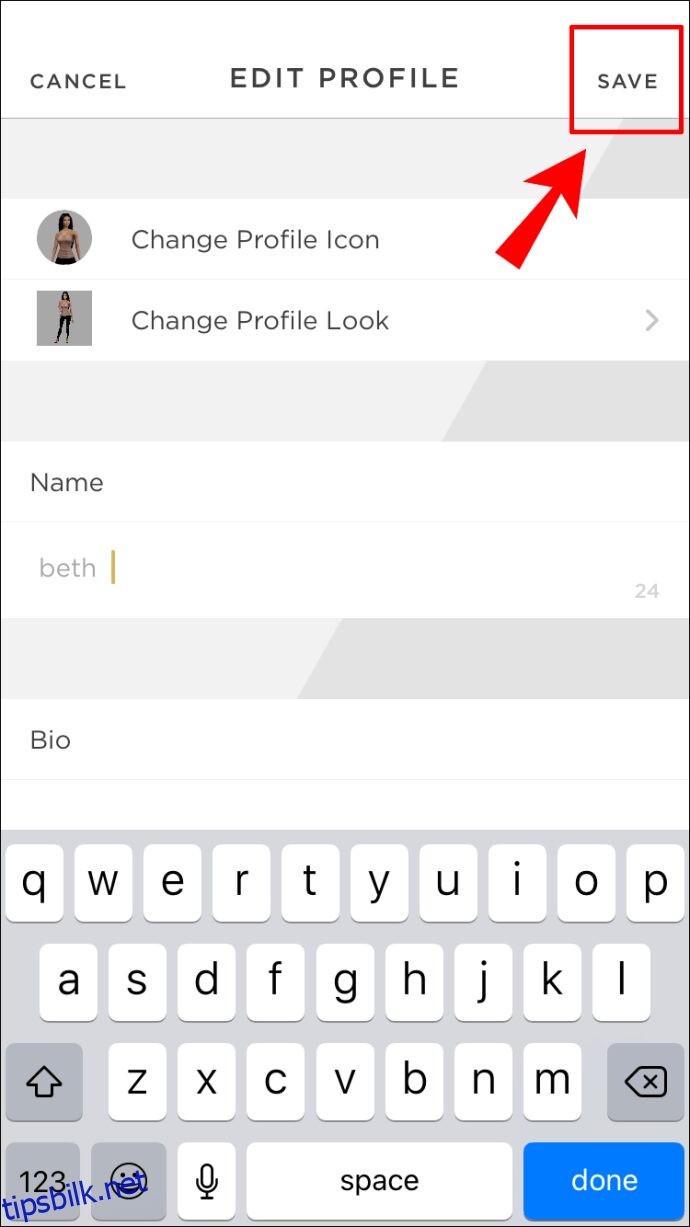
Slik ser du navneendringshistorikk
IMVU lagrer alle tidligere brukernavnsendringer i kontologgen din. Slik får du tilgang til den:
- Logg inn på kontosiden din på www.imvu.com.
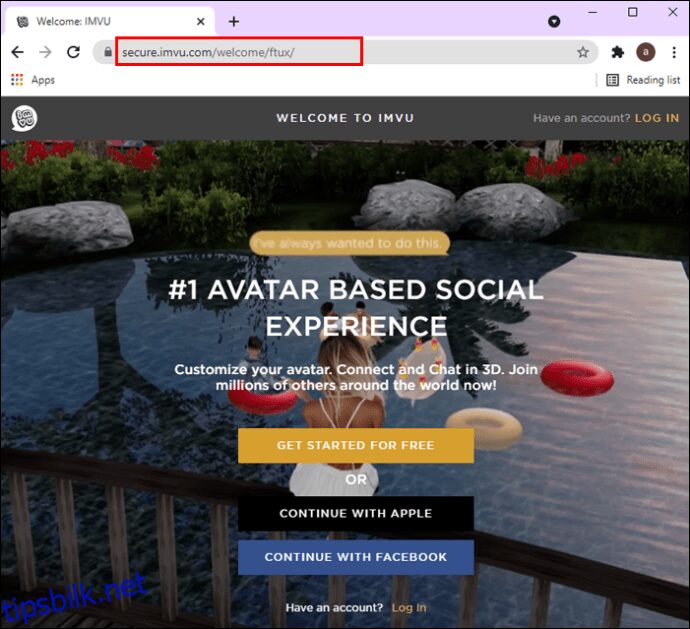
- Åpne «Kontoverktøy».
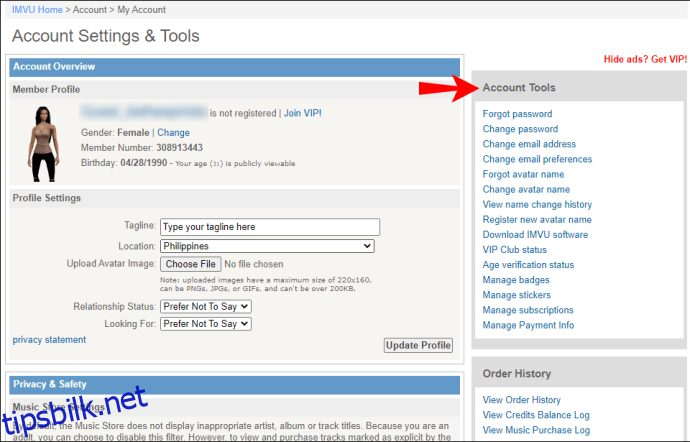
- Velg «Vis navneendringshistorikk» fra nedtrekksmenyen.
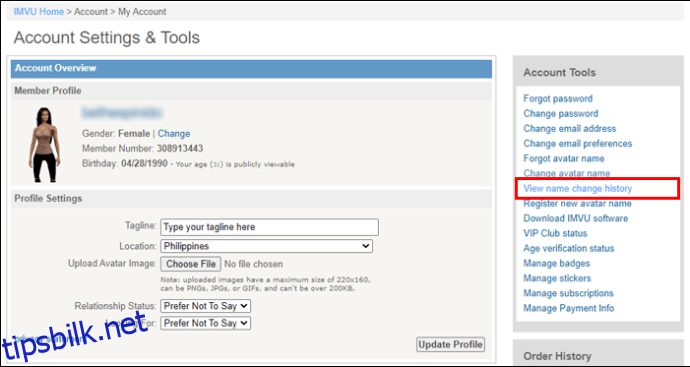
Det finnes også en «navneendringslogg» inkludert på hver brukers konto. Du kan få tilgang til deres tidligere avatar-navn ved å klikke på lenken.
Husk at du ikke kan fjerne prefikset «Gjest_» ved å endre brukernavnet ditt. For å gjøre det, må du kjøpe en oppgradering og registrere deg offisielt. Slik fungerer det:
- Åpne nettleseren din og gå til www.imvu.com.
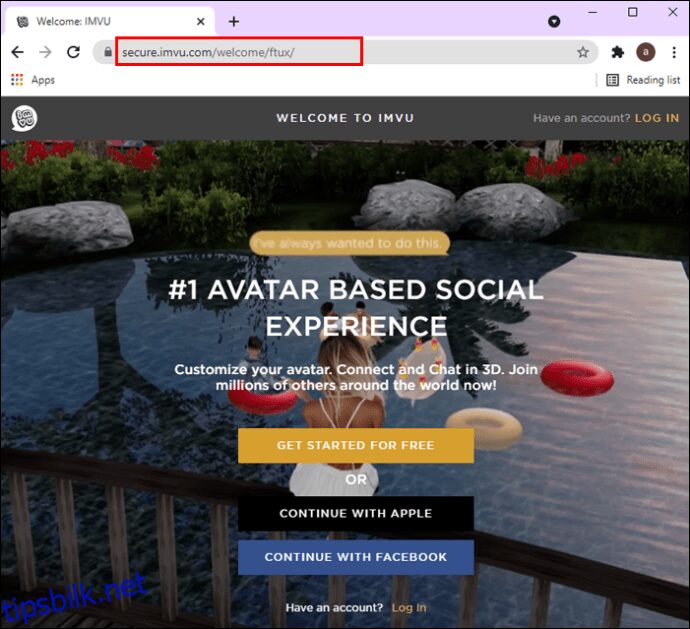
- Naviger til menyen øverst på siden. Klikk på «Kreditt»-fanen. Velg «Kjøp kreditter» fra nedtrekksmenyen.
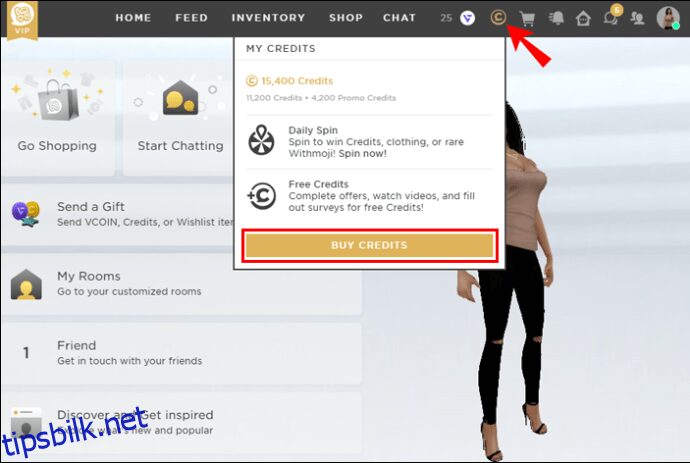
- Under «Oppgraderinger» krysser du av i den lille boksen ved siden av «Registrer navn».
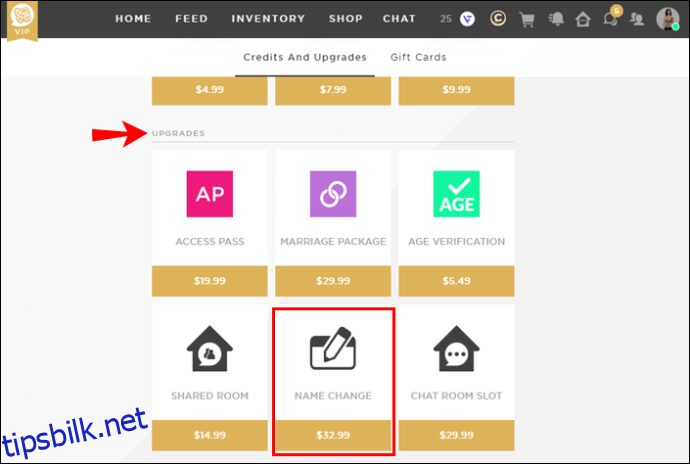
- Velg en foretrukket betalingsmetode. Klikk på «Kasse» for å fullføre kjøpet.
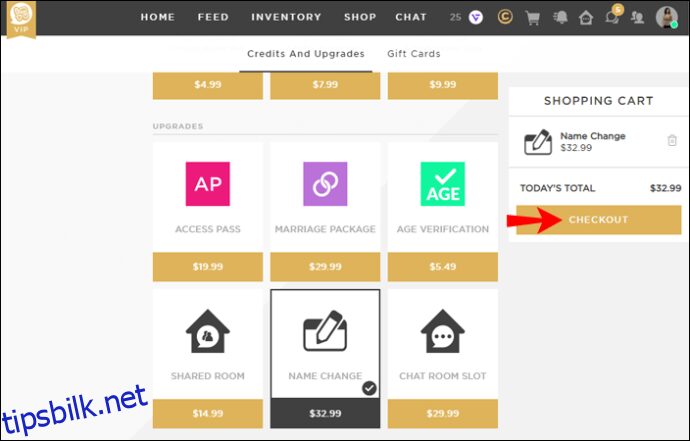
Du har bare lov til å kjøpe «Navneregistrering»-oppgraderingen én gang. Det er også en forutsetning for å endre avatarnavnet ditt i fremtiden.
Vanlige spørsmål
Hvor mye koster en navneendring i IMVU?
Før du begynner å endre navn, er det flere krav du må oppfylle:
- Du må ha et registrert avatarnavn.
- Det ønskede avatarnavnet må være unikt (det vil si at to kontoer ikke kan ha samme navn).
- Det må ha gått minst syv dager siden forrige oppdatering av brukernavnet.
- Du må ha nok navnebyttebrikker.
Navneendringsbrikker er avgjørende hvis du vil endre avatarnavnet ditt. Du kan få dem fra IMVU-butikken. Slik gjør du det:
- Logg inn på IMVU-kontoen din.
- Åpne «Kreditt»-fanen i menylinjen øverst.
- Velg «Kjøp kreditt» fra nedtrekksmenyen.
- Klikk på den lille avmerkingsboksen ved siden av «Få et nytt navn»-oppgraderingen. Under teksten vil du se prisen. Den ligger vanligvis på rundt $12,99, med mindre det er et spesialtilbud.
- Velg en betalingsplan. Det finnes flere alternativer. Du kan bruke kredittkortet ditt (Visa, MasterCard, Discover, American Express, JCB) eller PayPal. Velg «Flere betalingsalternativer» for en annen metode.
- Klikk på «Kasse».
- Et nytt vindu vil dukke opp. Oppgi nødvendig faktureringsinformasjon. Merk av i den lille boksen nederst til venstre for å lagre kredittkortnummeret ditt.
- Klikk på «Process Store»-knappen øverst til høyre.
Du kan også kjøpe kreditt via mobiltelefonen. IMVU-kjøpet vil bli inkludert i telefonregningen din på slutten av faktureringsperioden. Dette er en rask og enkel metode som bare tar noen få trinn:
- Gå til nettsiden www.imvu.com/store/phone/.
- Klikk på den lille nedoverpilen for å åpne en nedtrekksmeny. Velg ditt land fra listen.
- Velg deretter antall kreditter du vil kjøpe. Klikk på «Kjøp»-knappen under tilbudet som passer deg.
- Skriv inn telefonnummeret ditt i det tilsvarende feltet. Bekreft med «Fortsett».
- IMVU sender deg en tekstmelding med en bekreftelses-PIN. Gå tilbake til butikksiden og skriv inn de fire sifrene.
- Klikk på «Kjøp» for å fullføre prosessen.
Det er ingen grense for hvor mange navnebyttebrikker du kan kjøpe. Du kan imidlertid ikke bruke den samme kreditten gjentatte ganger. Derfor bør du alltid holde oversikt over antall brikker på kontoen din. Dette gjør du slik:
- Åpne kontosiden din.
- Naviger til menylinjen øverst på siden. Åpne fanen «Kontoverktøy».
- Velg «Endre avatarnavn» fra nedtrekksmenyen. Et varsel vil dukke opp og vise antall tilgjengelige brikker.
Tidligere var det mulig å overføre navneendringsbrikker fra en konto til en annen i IMVU. Siden september 2016 er dette imidlertid ikke lenger tillatt.
Et av de få tilfellene der du ikke trenger å bruke NC-brikker, er ved å oppgradere til et Premium-navn. Dette er en relativt ny funksjon som lar deg lage unike avatarnavn med tre tegn eller færre. Premium-navn har også en annen pris:
- For et brukernavn med to tegn må du ha 500 000 kreditter.
- For et brukernavn med tre tegn er prisen 300 000 kreditter.
- Premium-navn med mer enn tre tegn er tilgjengelig for 150 000 kreditter.
Hvis dette høres interessant ut, er dette fremgangsmåten for å få et Premium-navn:
- Åpne din IMVU-kontoside.
- Klikk på «Butikk»-fanen i menylinjen øverst.
- Velg «Premium Name» fra menyen.
- Følg instruksjonene og fyll inn nødvendig informasjon.
Hva et navn betyr
IMVU lar deg endre brukernavnet ditt så mange ganger du ønsker, så lenge du har nok kreditter. De såkalte navneendringsbrikkene har visse krav, men når du oppfyller dem, er det ingen begrensning på hvor mange du kan kjøpe.
Selv om det finnes en IMVU-mobilapp for både iOS- og Android-enheter, kan du kun bruke den til å redigere visningsnavnet ditt. Heldigvis kan du omgå dette ved å gå inn på kontosiden din via nettleserappen. Den enkleste måten er selvfølgelig å bruke en datamaskin.
Bytter du ofte brukernavn? Hva er dine erfaringer med IMVU-plattformen? Del gjerne dine avatardesign i kommentarfeltet nedenfor.